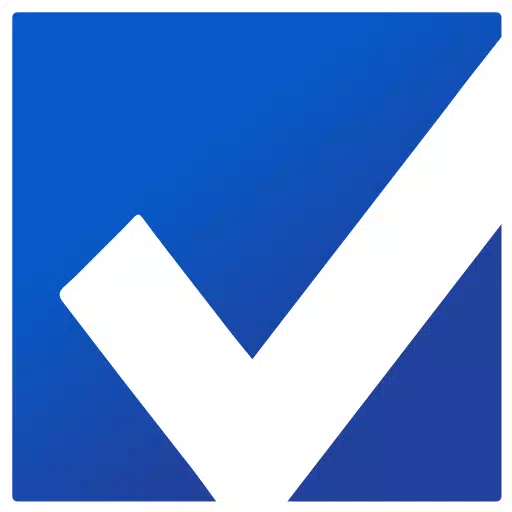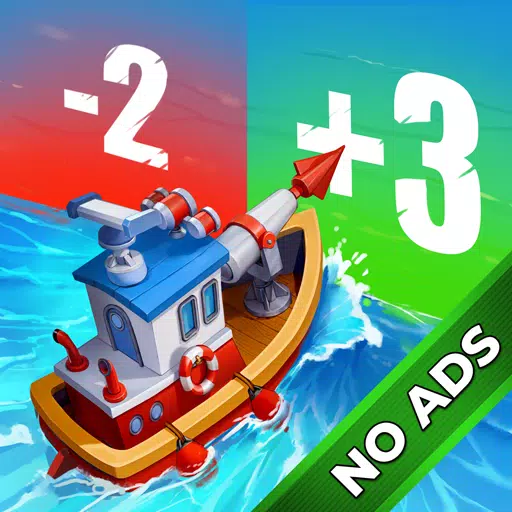Minecraft की गहराई: पहला खाता पंजीकरण हताशा
कई वर्षों के बाद भी, Minecraft सैंडबॉक्स गेम के बीच एक नेता बना हुआ है। अंतहीन यात्रा, गतिशील विश्व पीढ़ी और मजबूत मल्टीप्लेयर समर्थन के साथ, यह रचनात्मकता के लिए अनंत रास्ते प्रदान करता है। आइए अपने Minecraft साहसिक कार्य शुरू करने के लिए प्रारंभिक चरणों का पता लगाएं।
विषयसूची
- एक Minecraft खाता बनाना
- अपनी यात्रा कैसे शुरू करें
- पीसी (विंडोज, मैकओएस, लिनक्स)
- Xbox और PlayStation
- मोबाइल डिवाइस (iOS, Android)
- Minecraft से कैसे बाहर निकलें
एक Minecraft खाता बनाना
Minecraft में गोता लगाने के लिए, आपको लॉगिन के लिए Microsoft खाते की आवश्यकता होगी। आधिकारिक Minecraft वेबसाइट पर जाएं, और शीर्ष दाएं कोने में "साइन इन" बटन का पता लगाएं। प्राधिकरण विंडो खोलने के लिए इसे क्लिक करें, फिर एक नया खाता बनाने का विकल्प चुनें।
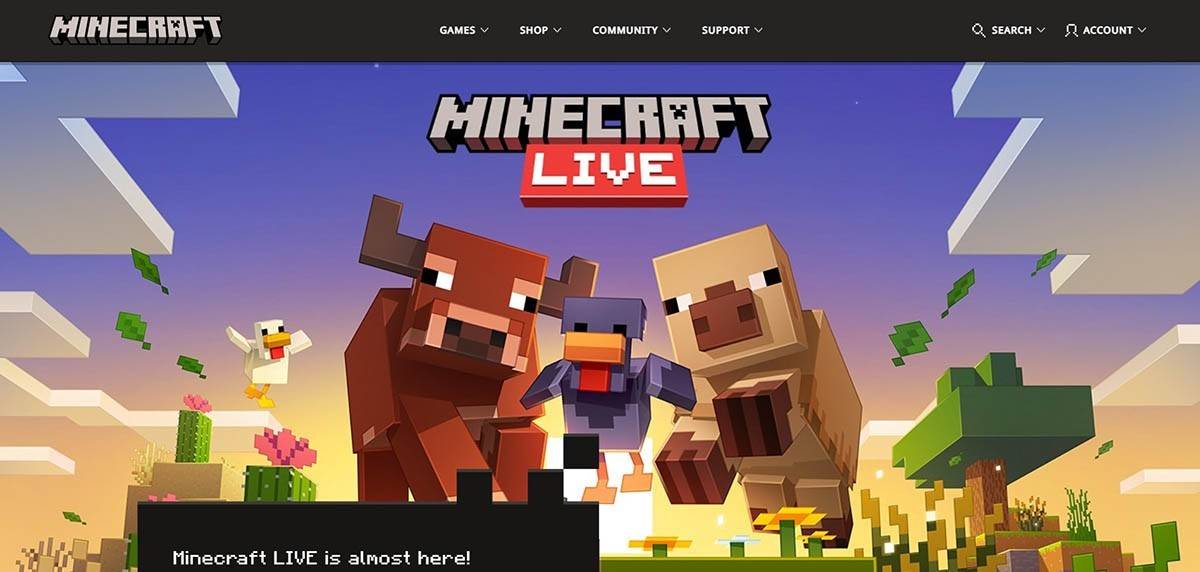 चित्र: minecraft.net
चित्र: minecraft.net
अपना ईमेल पता दर्ज करें और अपने Minecraft खाते के लिए एक मजबूत पासवर्ड सेट करें। एक अद्वितीय उपयोगकर्ता नाम चुनें; यदि यह लिया जाता है, तो सिस्टम विकल्प का सुझाव देगा।
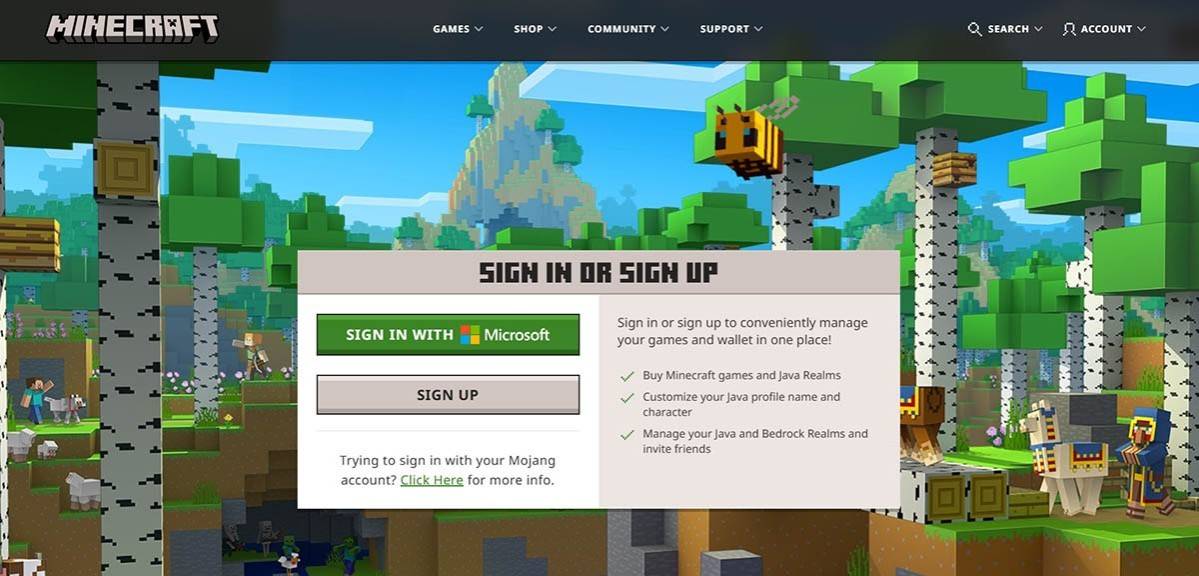 चित्र: minecraft.net
चित्र: minecraft.net
अपना खाता सेट करने के बाद, आपके पास भेजे गए कोड को दर्ज करके अपने ईमेल को सत्यापित करें। यदि ईमेल तुरंत नहीं आता है, तो अपने "स्पैम" फ़ोल्डर की जांच करें। एक बार सत्यापित होने के बाद, आपकी प्रोफ़ाइल आपके Microsoft खाते से जुड़ी हुई है, और यदि आप पहले से ही नहीं हैं तो आप गेम खरीदने के लिए आगे बढ़ सकते हैं। वेबसाइट पर स्टोर से अपना पसंदीदा संस्करण चुनें और अपनी खरीदारी को पूरा करने के लिए संकेतों का पालन करें।
अपनी यात्रा कैसे शुरू करें
पीसी (विंडोज, मैकओएस, लिनक्स)
पीसी पर, आपके पास दो मुख्य विकल्प हैं: जावा संस्करण और बेडरॉक संस्करण। जावा संस्करण विंडोज, मैकओएस और लिनक्स के साथ संगत है और इसे आधिकारिक Minecraft वेबसाइट से डाउनलोड किया जा सकता है। लॉन्चर को स्थापित करने के बाद, अपने Microsoft या Mojang खाते के साथ लॉग इन करें और अपने गेम संस्करण का चयन करें।
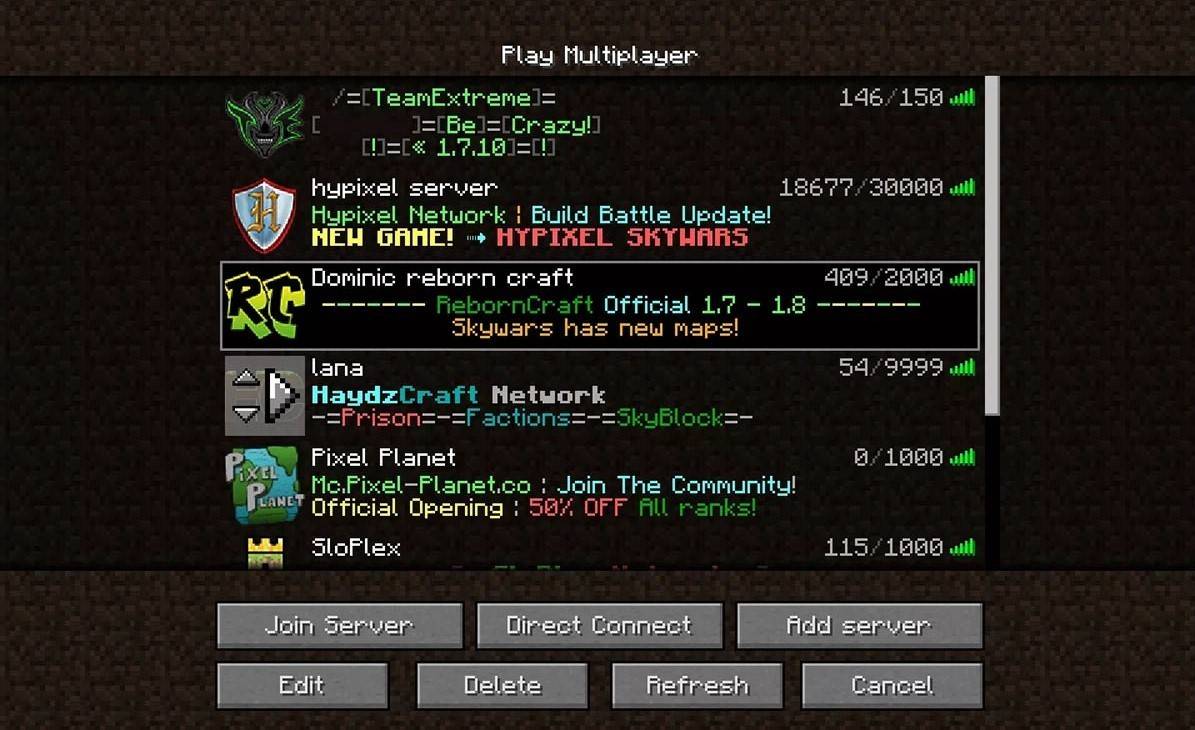 चित्र: aiophotoz.com
चित्र: aiophotoz.com
आपके पहले लॉन्च पर, आपको एक प्राधिकरण विंडो दिखाई देगी। लॉग इन करने के लिए अपने Microsoft खाता क्रेडेंशियल्स दर्ज करें। सोलो प्ले के लिए, "नई दुनिया बनाएँ" पर क्लिक करें और अपने गेम मोड को चुनें: क्लासिक चैलेंज के लिए "सर्वाइवल" या असीमित संसाधनों के लिए "क्रिएटिव"।
मल्टीप्लेयर के लिए, मुख्य मेनू में "प्ले" अनुभाग पर नेविगेट करें, फिर "सर्वर" टैब पर। आप एक सार्वजनिक सर्वर में शामिल हो सकते हैं या आमंत्रित होने पर एक निजी सर्वर का आईपी पता दर्ज कर सकते हैं। एक ही दुनिया में दोस्तों के साथ खेलने के लिए, एक दुनिया बनाएं या लोड करें, फिर सेटिंग्स में मल्टीप्लेयर को सक्षम करें।
Xbox और PlayStation
Xbox कंसोल (Xbox 360, Xbox One, Xbox Series X/S) पर, Microsoft स्टोर से Minecraft डाउनलोड करें। अपने कंसोल की होम स्क्रीन से गेम लॉन्च करें और उपलब्धियों और खरीदारी को सिंक करने के लिए अपने Microsoft खाते के साथ लॉग इन करें।
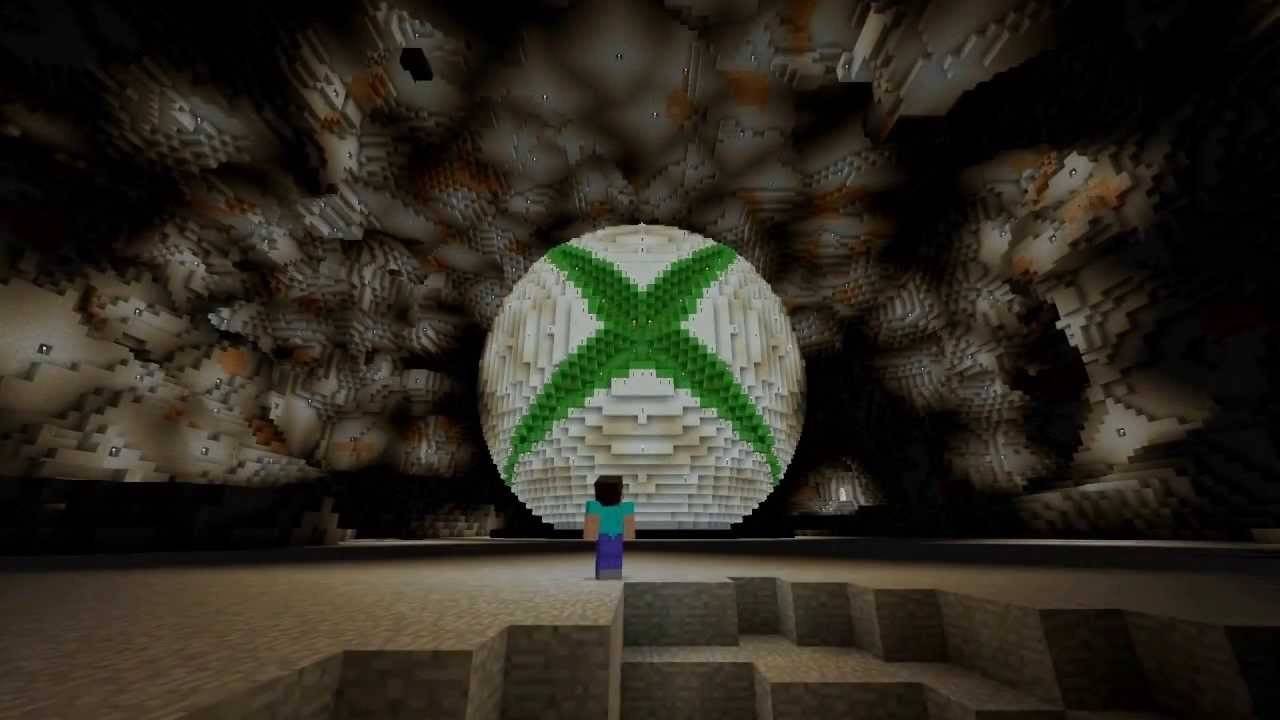 चित्र: youtube.com
चित्र: youtube.com
PlayStation उपयोगकर्ताओं (PS3, PS4, PS5) के लिए, PlayStation स्टोर से Minecraft खरीद और डाउनलोड करें। इसे होम स्क्रीन से लॉन्च करें और क्रॉस-प्लेटफॉर्म प्ले के लिए अपने Microsoft खाते के साथ लॉग इन करें।
मोबाइल डिवाइस (iOS, Android)
IOS या Android के लिए Google Play के लिए ऐप स्टोर से Minecraft डाउनलोड करें। स्थापना के बाद, क्रॉस-प्लेटफॉर्म प्ले का उपयोग करने के लिए अपने Microsoft खाते के साथ लॉग इन करें।
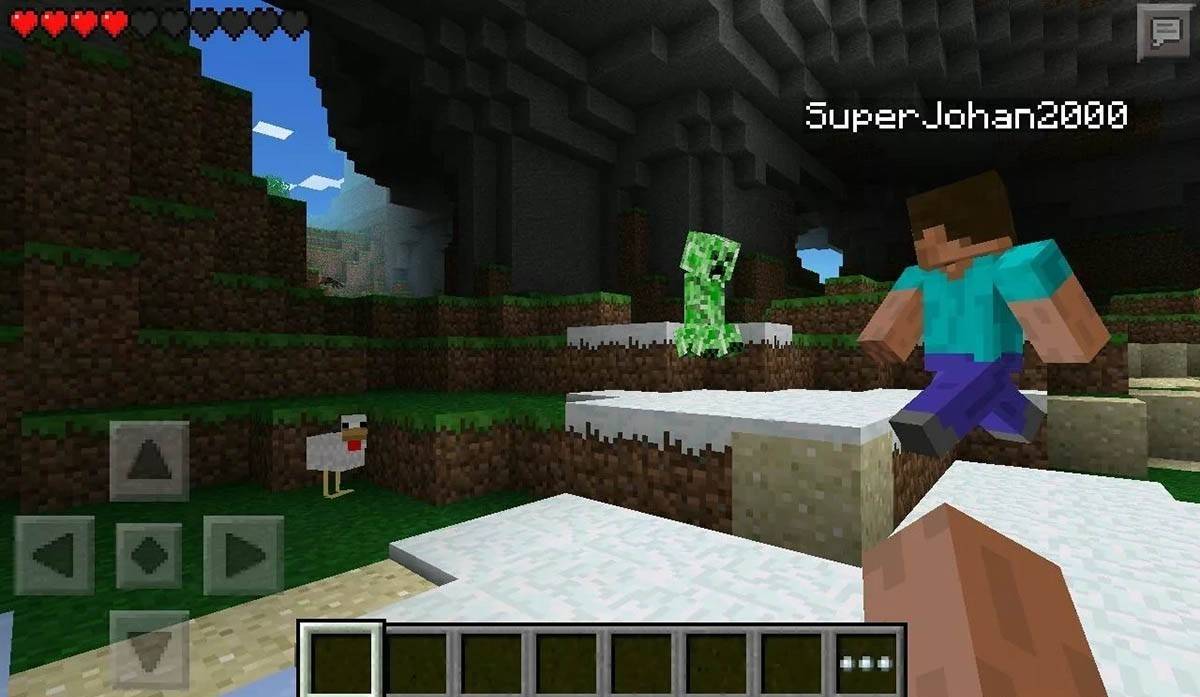 चित्र: storage.googleapis.com
चित्र: storage.googleapis.com
ध्यान दें कि बेडरॉक संस्करण सभी उल्लेखित उपकरणों में क्रॉस-प्लेटफ़ॉर्म प्ले का समर्थन करता है, जिससे सहज मल्टीप्लेयर अनुभवों की अनुमति मिलती है। जावा संस्करण, हालांकि, पीसी तक सीमित है और क्रॉस-प्लेटफॉर्म प्ले का समर्थन नहीं करता है।
Minecraft से कैसे बाहर निकलें
Minecraft से बाहर निकलने के लिए, इन-गेम मेनू का उपयोग करें। पीसी पर, मेनू खोलने के लिए ईएससी कुंजी दबाएं और मुख्य मेनू में लौटने के लिए "सहेजें और छोड़ें" चुनें। पूरी तरह से बाहर निकलने के लिए कार्यक्रम को बंद करें।
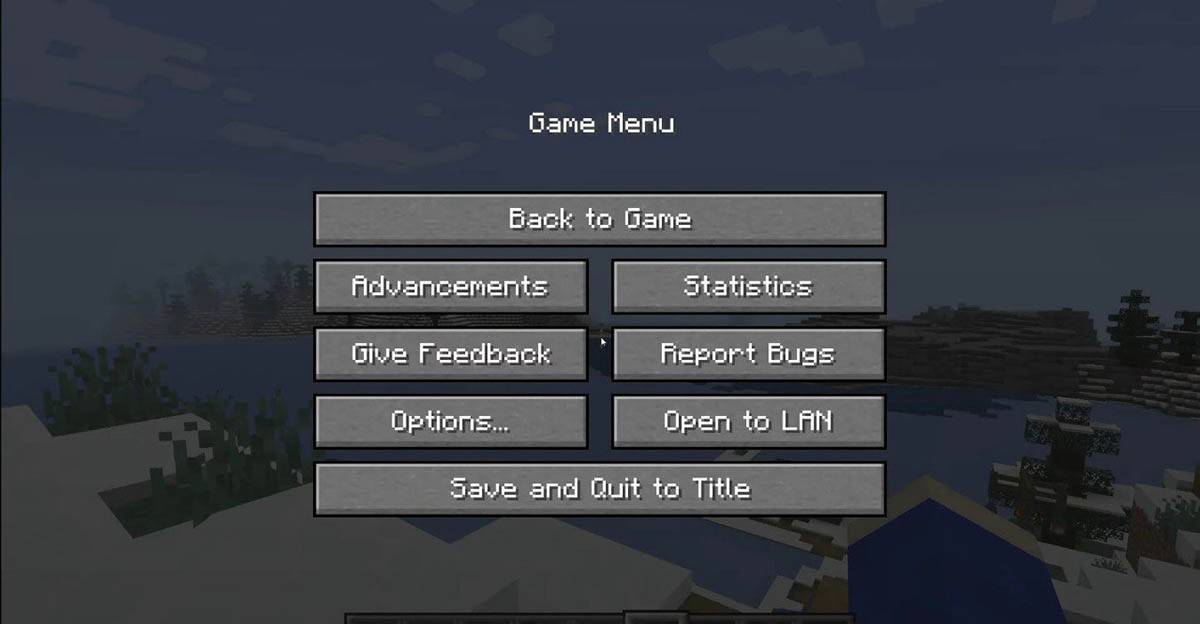 चित्र: tlauncher.org
चित्र: tlauncher.org
कंसोल पर, गेमपैड के निर्दिष्ट बटन के साथ पॉज़ मेनू तक पहुंचें और "सहेजें और छोड़ें" चुनें। गेम को पूरी तरह से बंद करने के लिए, कंसोल के "होम" बटन का उपयोग करें, Minecraft को हाइलाइट करें, और निकास विकल्प का चयन करें।
मोबाइल उपकरणों पर, गेम मेनू में "सहेजें और छोड़ें" बटन ढूंढें। ऐप को पूरी तरह से बंद करने के लिए, अपने डिवाइस के सिस्टम मेनू का उपयोग करें। एंड्रॉइड पर, रनिंग ऐप्स को बंद करने के लिए नीचे से स्वाइप करें, और आईओएस पर, "होम" बटन को डबल-प्रेस करें या ऐप को बंद करने के लिए स्वाइप करें।
अब जब आप मूल बातें से परिचित हैं, तो किसी भी डिवाइस में अपनी Minecraft यात्रा का आनंद लें, और इस विस्तारक अवरुद्ध दुनिया के भीतर एकल और सहकारी दोनों मोड में नए रोमांच की खोज करें।
-
1

बाजार रिलीज की घोषणा: दिनांक और समय अनावरण
Feb 02,2025
-
2

एंड्रयू हल्शुल्ट 2024 साक्षात्कार: DOOM आईडीकेएफए, ब्लड स्वैम्प्स, डस्क, आयरन लंग, एमिड ईविल, संगीत, गिटार, कोल्ड ब्रू कॉफी, और बहुत कुछ
Jan 07,2025
-
3

प्रोफेसर डॉक्टर जेटपैक एक पिक्सेल आर्ट प्रिसिजन प्लेटफ़ॉर्मर है जो अब एंड्रॉइड पर उपलब्ध है
Dec 30,2024
-
4

प्रशंसक-निर्मित सीक्वल हाफ-लाइफ 2 एपिसोड 3 इंटरल्यूड का एक डेमो जारी किया गया है
Jan 05,2025
-
5

टीमफाइट टैक्टिक्स 14.14 पैच नोट्स: इंकबॉर्न फेबल्स फिनाले
Jan 11,2025
-
6

एंड्रॉइड वर्चुअल पेट हेवन का स्वागत करता है: पेट सोसाइटी आइलैंड
Jan 09,2025
-
7

स्विच 2: ग्रीष्म 2024 लॉन्च अपेक्षित
Dec 11,2024
-
8

Sword Master Story ढेर सारी मुफ्त वस्तुओं के साथ अपनी चौथी वर्षगांठ मना रहा है!
Jan 09,2025
-
9

कॉल ऑफ़ ड्यूटी में सभी कैमो चुनौतियाँ: ब्लैक ऑप्स 6 जॉम्बीज़
Jan 05,2025
-
10

मार्वल प्रतिद्वंद्वियों ने सीजन 1 रिलीज़ की तारीख का खुलासा किया
Feb 02,2025
-
डाउनलोड करना

Ben 10 A day with Gwen
अनौपचारिक / 47.41M
अद्यतन: Dec 24,2024
-
डाउनलोड करना

A Simple Life with My Unobtrusive Sister
अनौपचारिक / 392.30M
अद्यतन: Dec 10,2024
-
डाउनलोड करना

The Lewd Knight
अनौपचारिक / 1210.00M
अद्यतन: Jan 02,2025
-
4
Kame Paradise
-
5
Chumba Lite - Fun Casino Slots
-
6
Little Green Hill
-
7
I Want to Pursue the Mean Side Character!
-
8
Evil Lands: Online Action RPG
-
9
Lost Fairyland: Undawn
-
10
Hero Clash